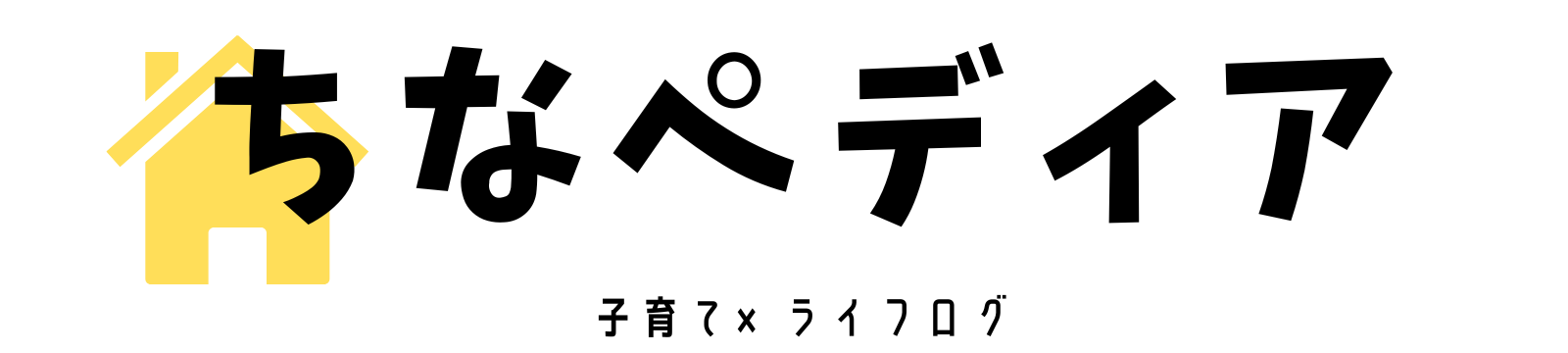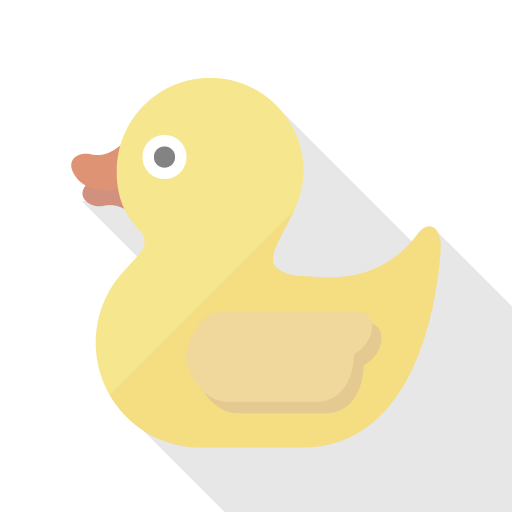私は個人事業主1年目の主婦です。
まだ確定申告をしたことがない、ひよっこです。
そんな私が、会計ソフトfreeeを無料で試してみたいと思います。
はたして簡単に使えるのでしょうか?
- 会計ソフトの導入を考えている方
- freeeの使い勝手を知りたい方
freeeアカウントを作成する
freeeアカウントを作成するのに必要なのはメールアドレスです。
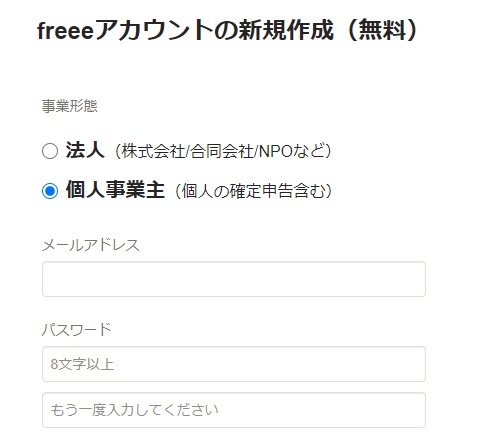
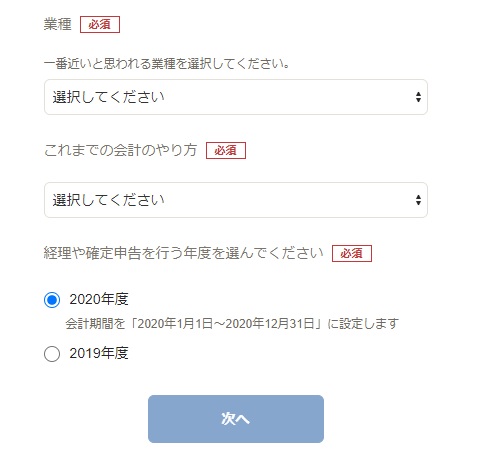
これで、メールアドレスにメールが届きます。
メールアドレスからfreeeアカウントの登録は完了です。
無料プランと、それぞれのプランのお試しプランがある
freeeで少し難しいなと感じたことが2点あります。
「無料プラン」と「それぞれのプランのお試しプラン」があることと、ボタンがわかりにくい、ことです。
freeeアカウントを作成する画面の最後に「次へ」を押すと、自動的にプランを選択する画面が出てきました。
私は「スターター」プランを試してみたいのですが、「はじめる」を押すと、支払いの画面が出てきてしまいました。
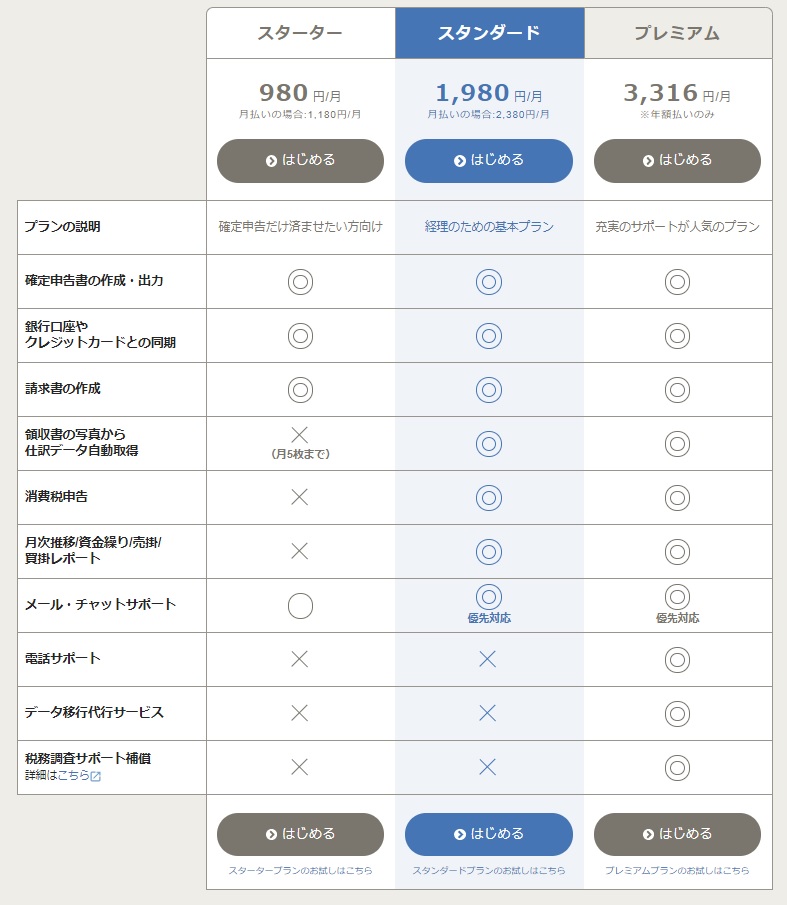
 ちな
ちな「はじめる」を押したら、支払画面が出てきてしまったよ。
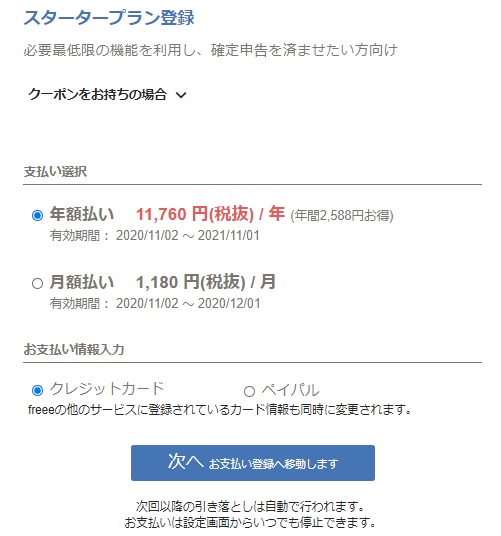
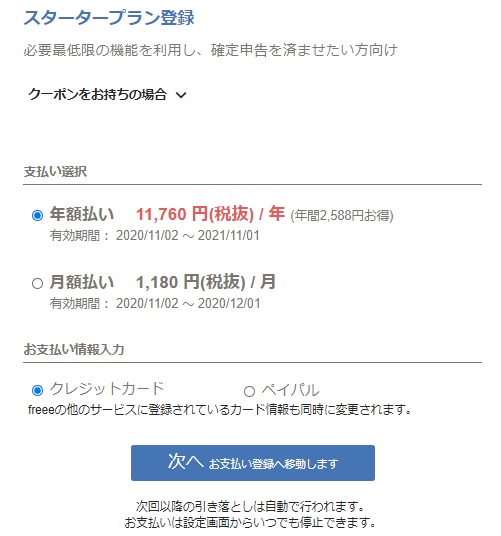
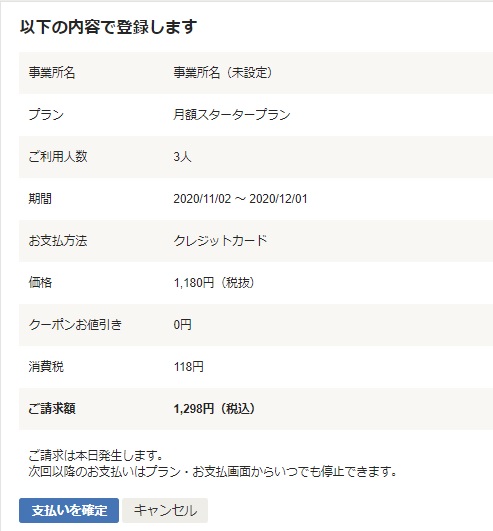
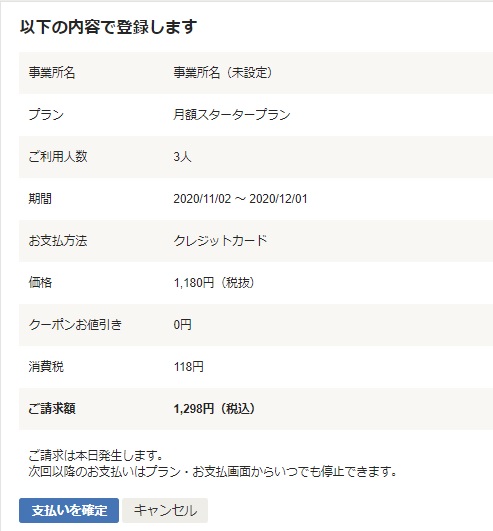



「ご請求は本日発生します」って…これは有料プランの登録だね。
これは違うので、いったん画面を閉じて、メールアドレスから再度ログインしなおしてみました。
すると、「無料プランでは機能が制限されています」とのこと。
ここでかなり混乱してしまいました。
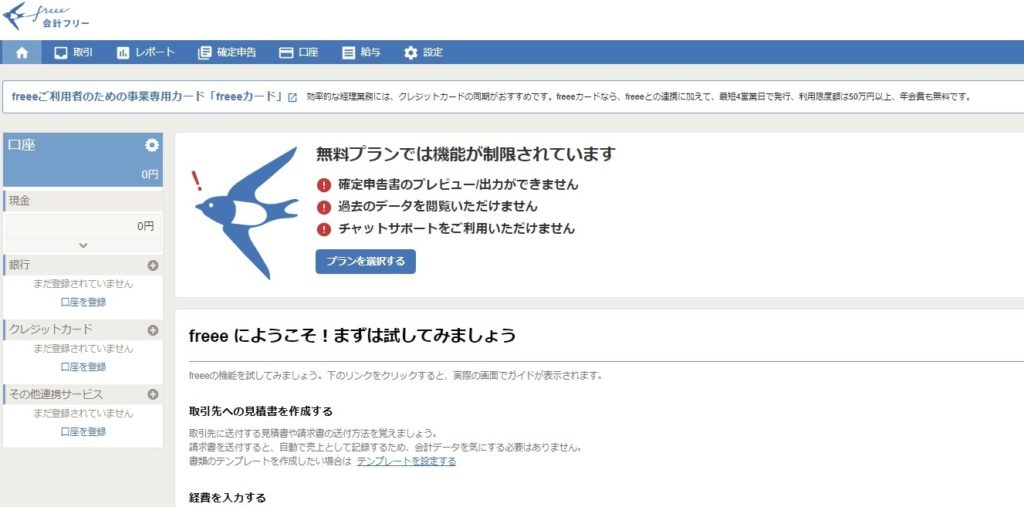
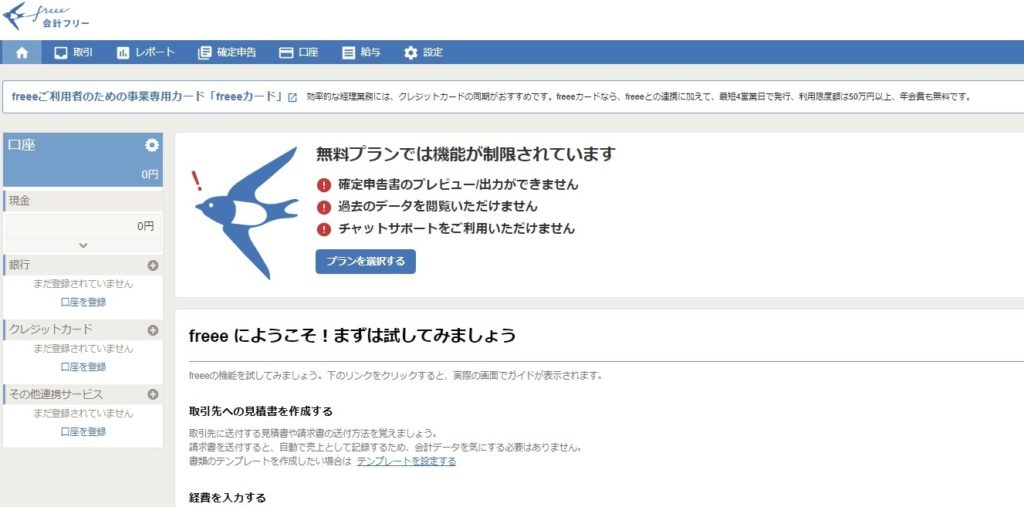



プランを選んでいない状態だと、無料プランになるよ
「プランを選択する」を押すと、再びプランの選択画面が出てきました。
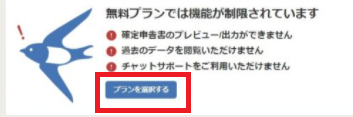
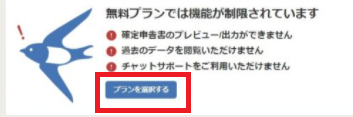
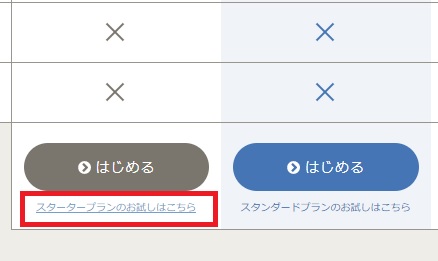
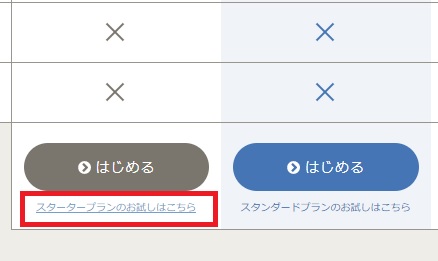
「はじめる」の下のリンクを押すと、「スタータープラン」が設定できました。
プラン選択の一番下のリンクが正解でした。
まとめると、
- 何もプランを選択せずにログインすると「無料プラン」になる
- 「無料プラン」は機能が制限されている
- 無料プランとは別に、「スタータープラン」などのそれぞれのお試しプランがある
- お試しプランを選択するには、プランの選択画面の下部、「〇〇プランのお試しはこちら」のリンクをクリックする
ログインすると、どのプランのお試しを使っているのか、わかります。
ちなみに、お試しプランの「プラン変更」は自由にできました。
試しに、スタータープランからスタンダードプランに変えてみると、このように表示されます。
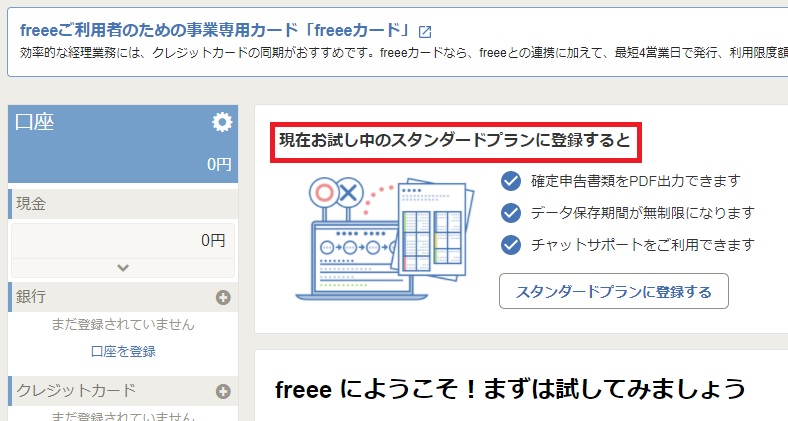
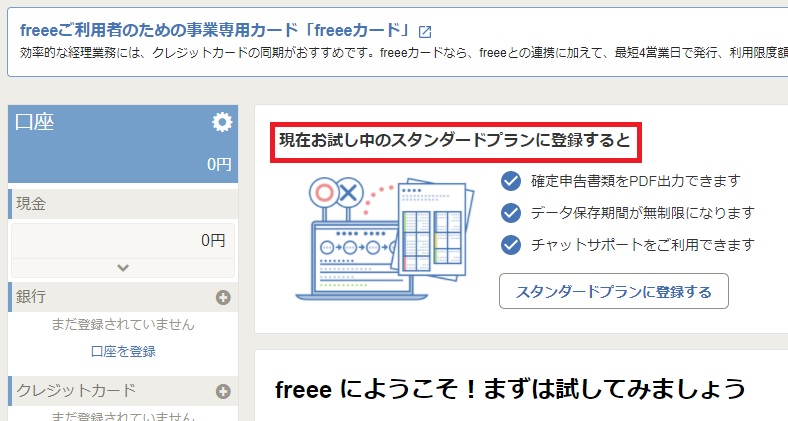



「お試し中のスタンダードプラン」に変わった!



お試し中は、自由にプランを変えられるんだね
スタータープランを使ってみる
私が試してみたいのは、一番月額が低い「スタータープラン」です。
このプランでどんなことができるのか、試してみたいと思います。
ホーム画面
ホーム画面はこんな感じです。
左上にメニューがあって、やりたいことは全てここから選べます。
ボタン一つで先に進めるショートカットも用意されていますね。
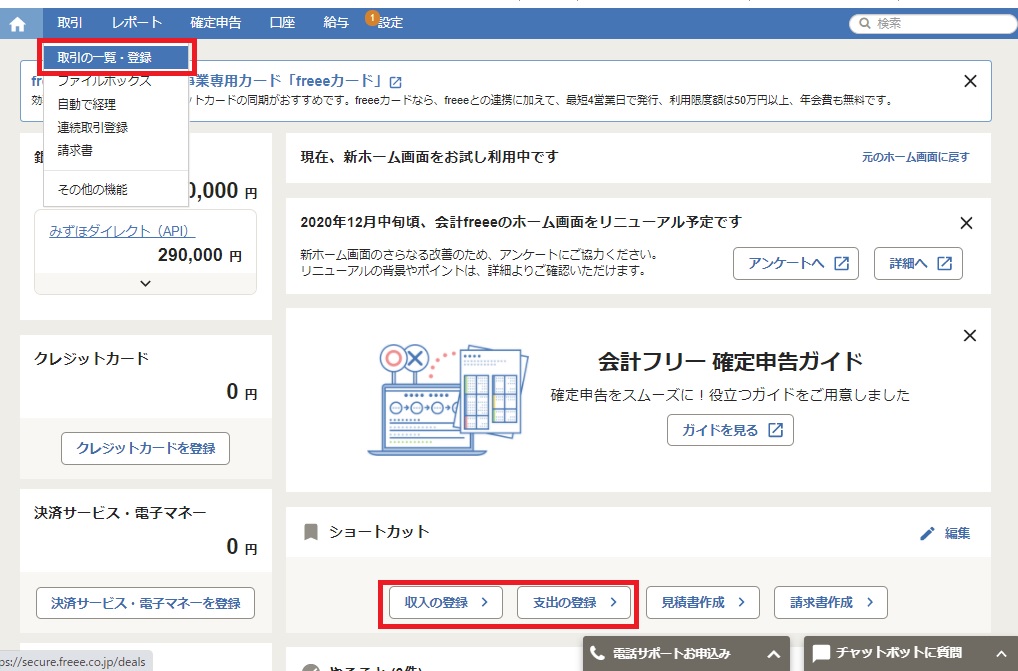
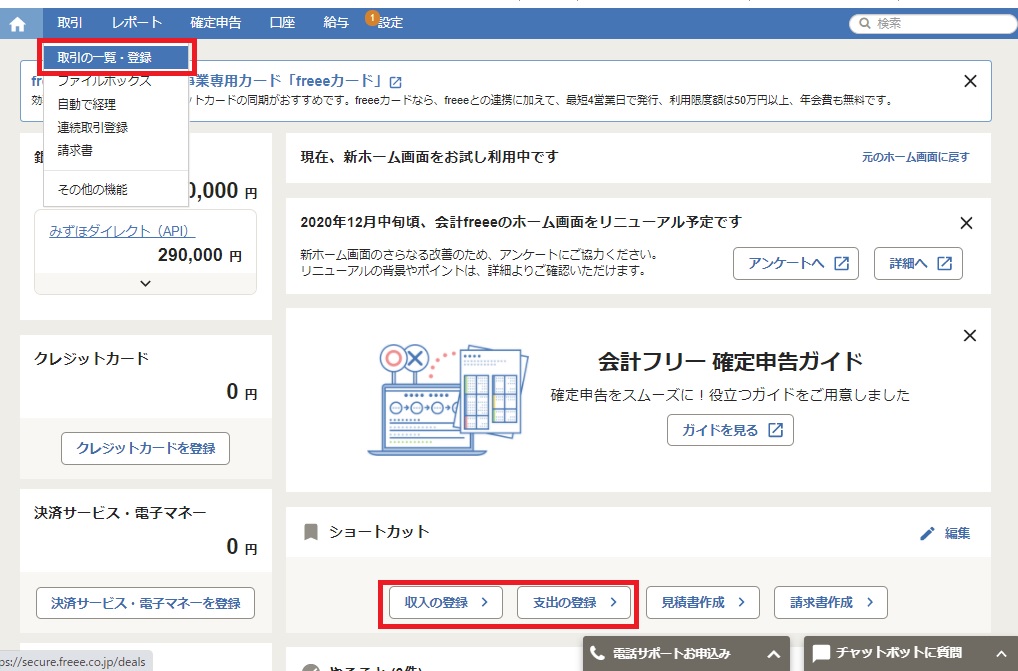
画面の下の方を見ると、最近の取引や、残高の推移が一目でわかります。
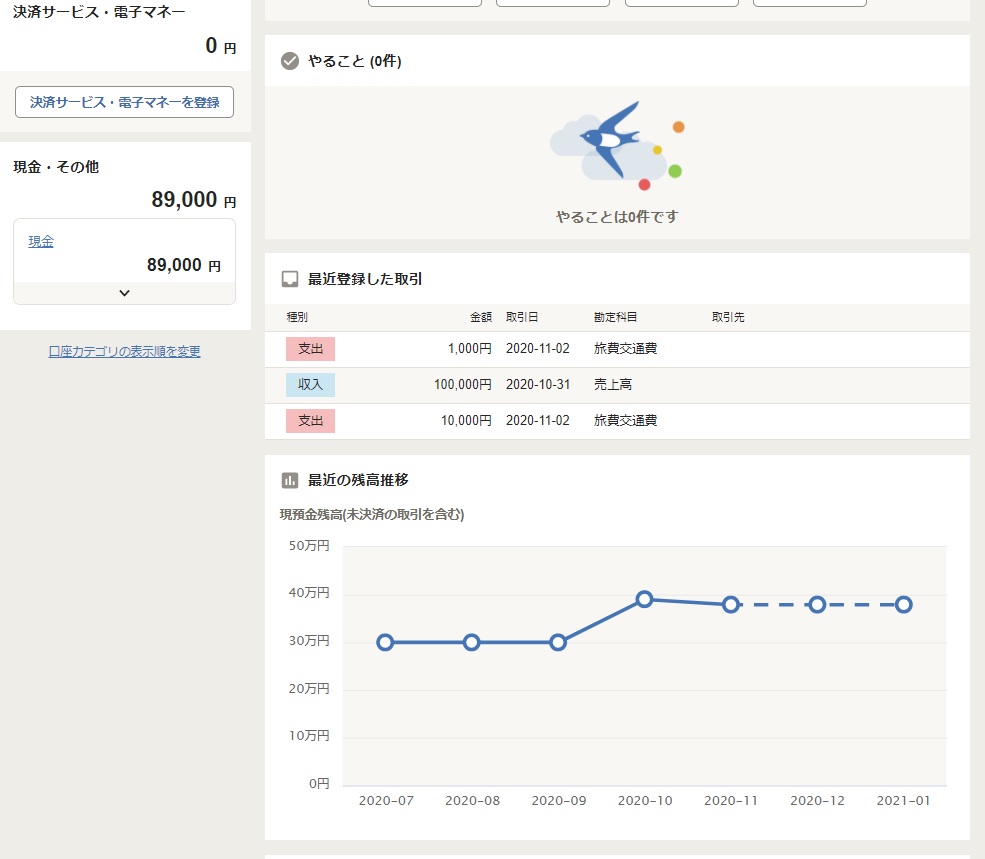
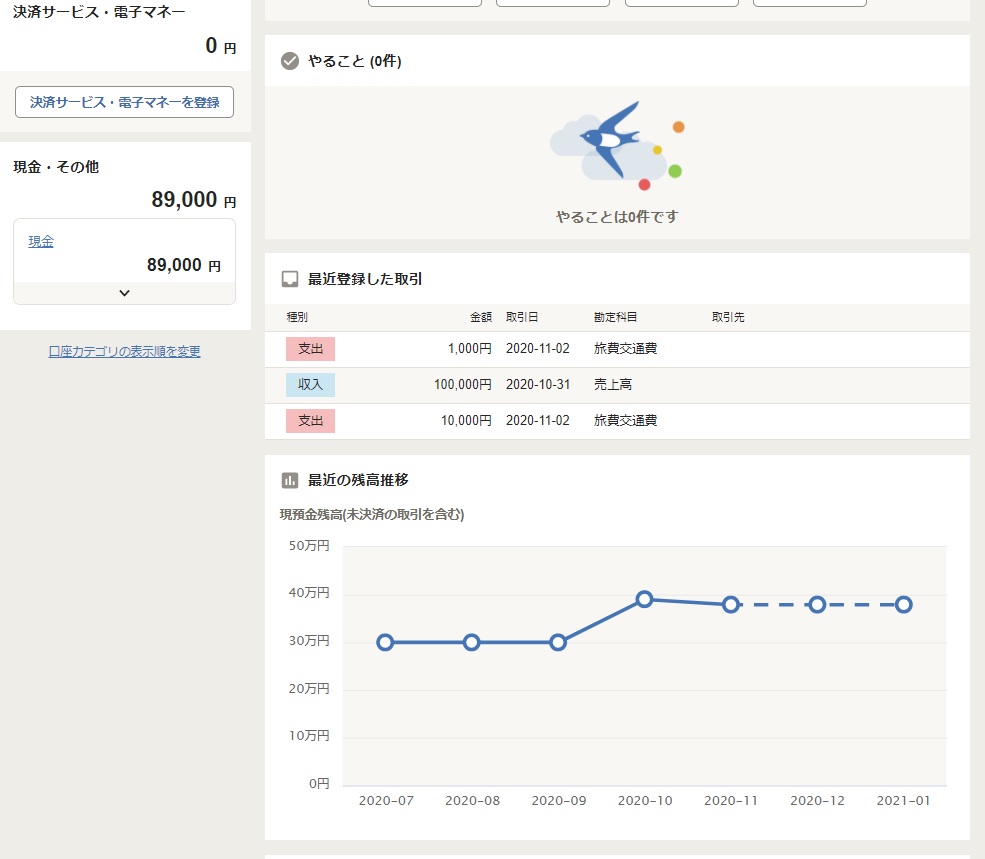
開始残高の設定
まずは、開始残高の設定をしてみます。
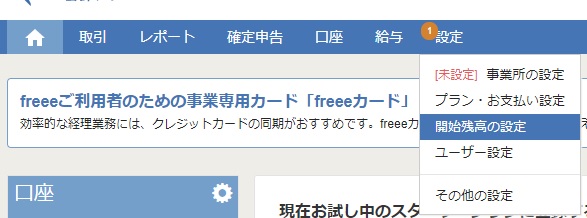
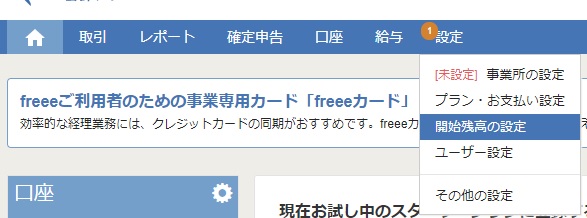
現金・口座残高や、固定資産、開業費などを入力できます。
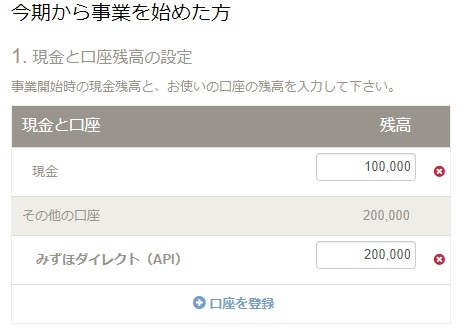
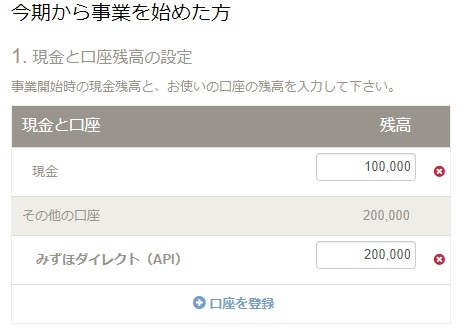
画面の下の方に、よくある質問が載っています。
「開業費」ってなんだろうと思ったので、これは嬉しいです。


特に問題なく入力できました。
経費の入力
スタータープランで経費の入力を試してみます。
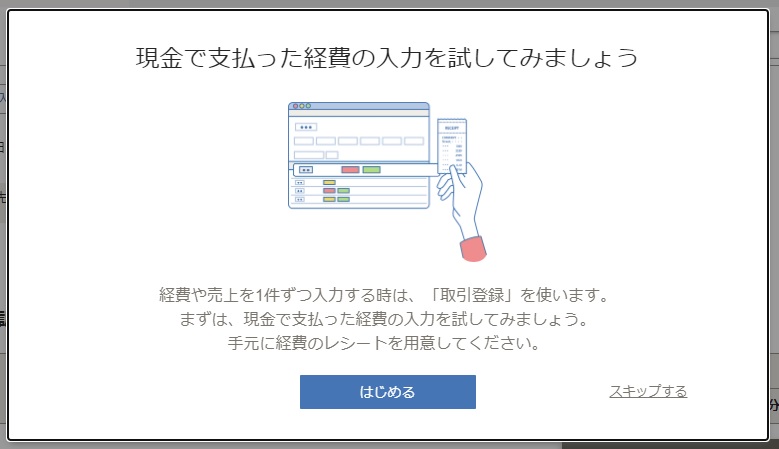
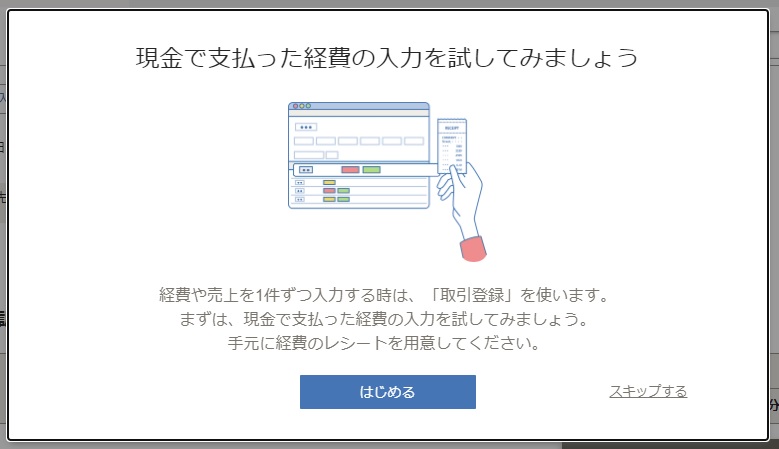
初回なので、説明が一つ一つ出てきます。
「支出」を選んで、決済が完了しているかどうかを選びます。
現金か預金かを選び、発生日も入力します。
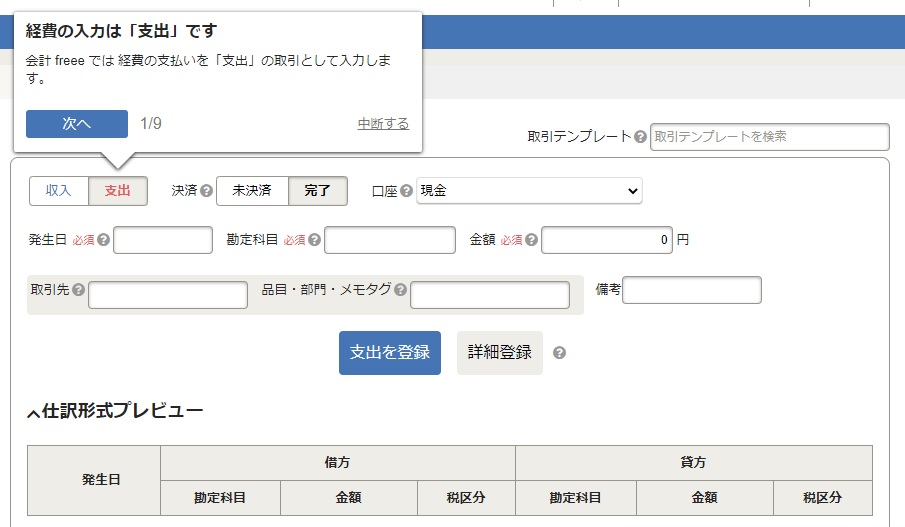
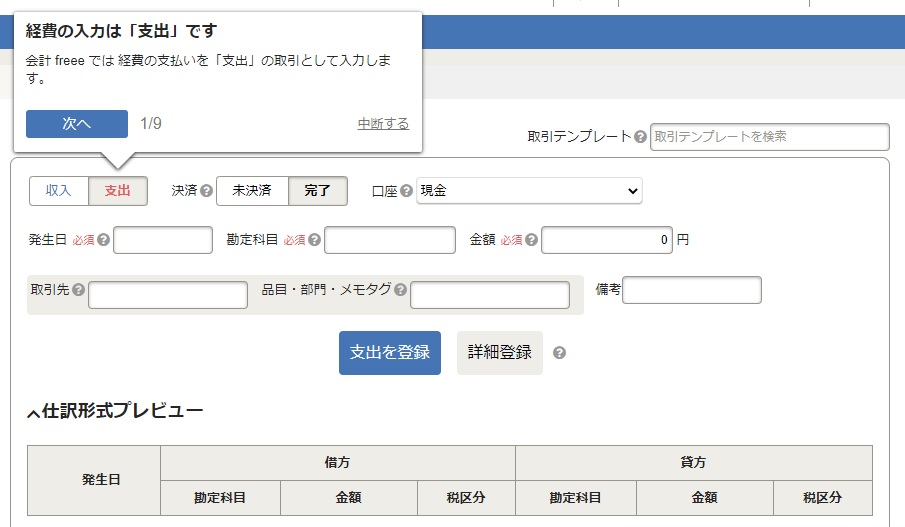
勘定科目はこんな感じでプルダウンで出てきます。
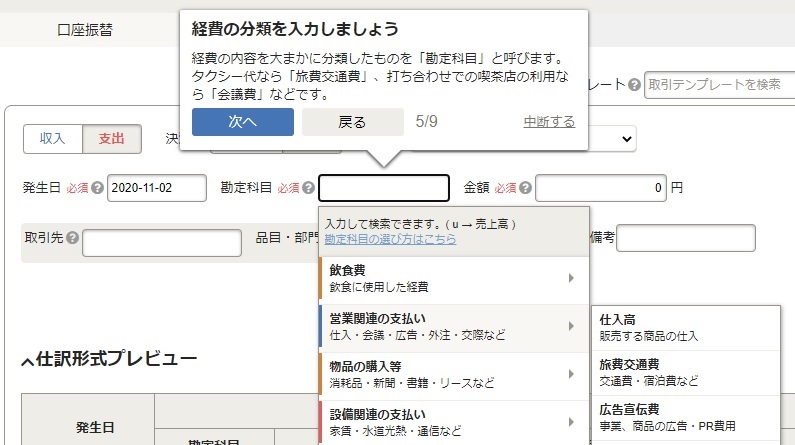
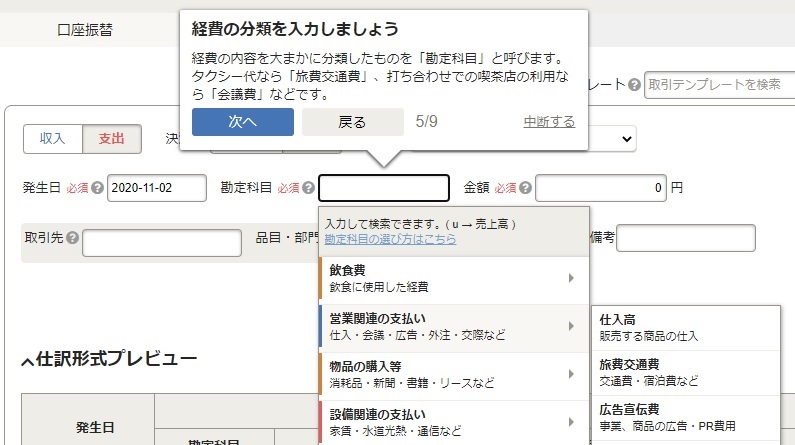
順番に入れていけば良いので、わかりやすいですね。
初心者でもわかる入力方法になっています。
収入の入力
収入も入力欄にそって入れていけば、簡単に登録できました。
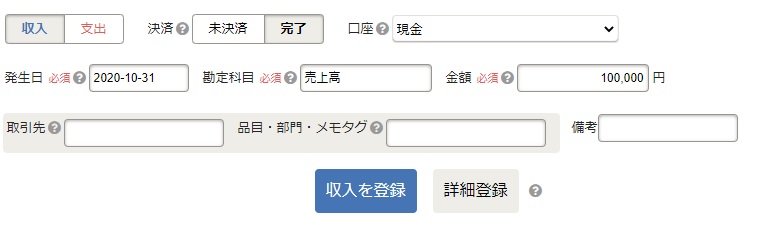
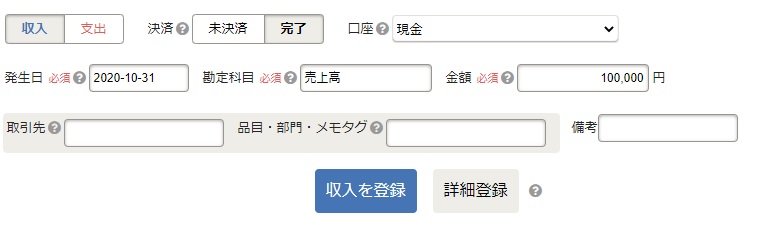
登録した内容を見てみると、下に「決済」という欄があります。
売掛金などを、消し込めるみたいです。
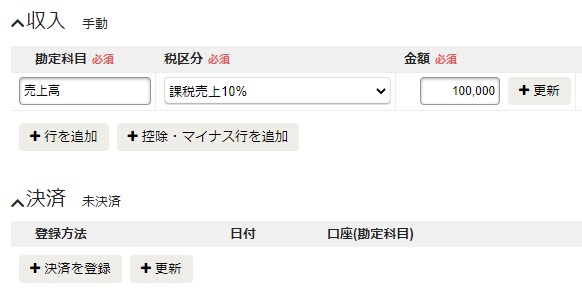
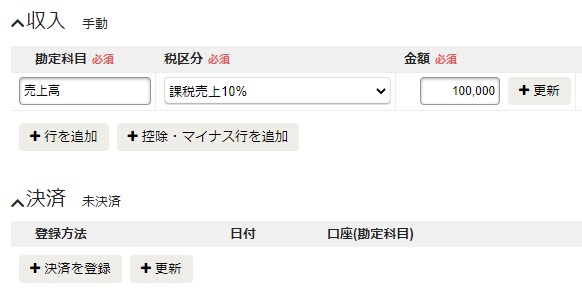
さっそく10万円の売上の売掛金を決済してみます。
9万円が預金に入金されて、1万円が源泉徴収として引かれた場合は、このようになります。
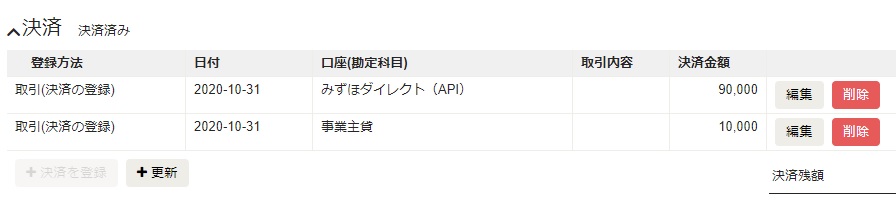
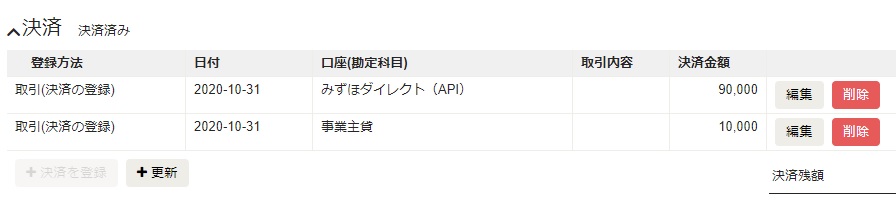
最初は「どうするんだろう?」と思いましたが、1度やり方を覚えれば、難しくなさそうです。
連続取引登録
連続取引登録、というメニューがあるので使ってみます。
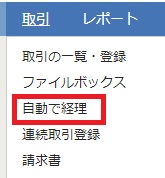
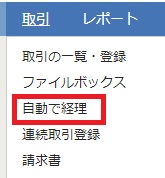
こんな画面が出てきます。
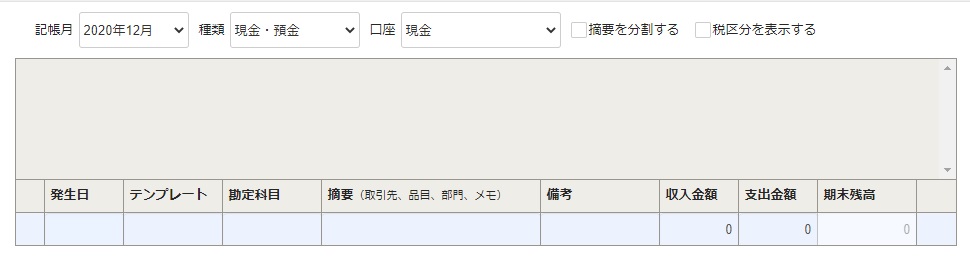
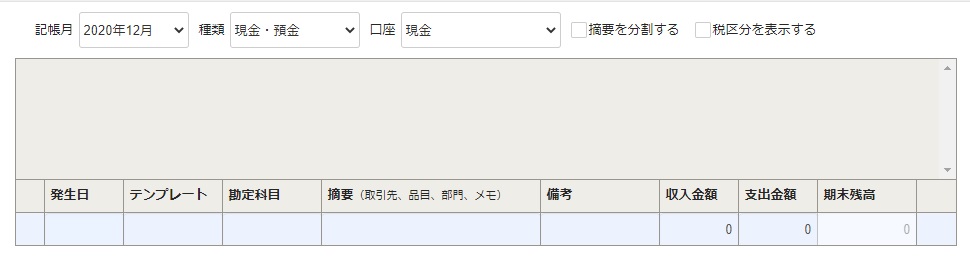
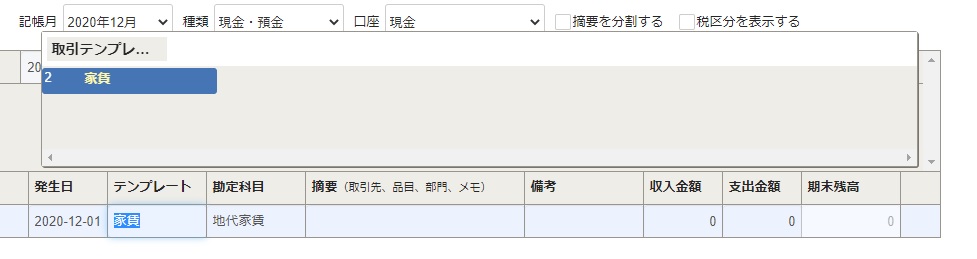
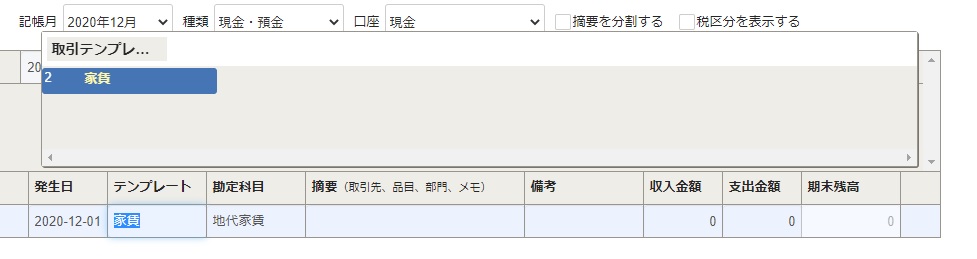
下で金額を入れてエンターキーを押すと、上に登録されました。
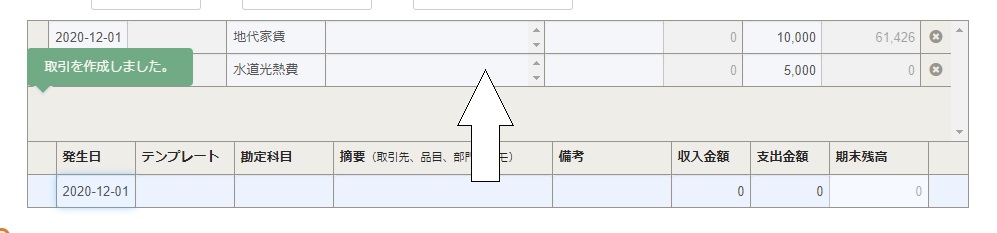
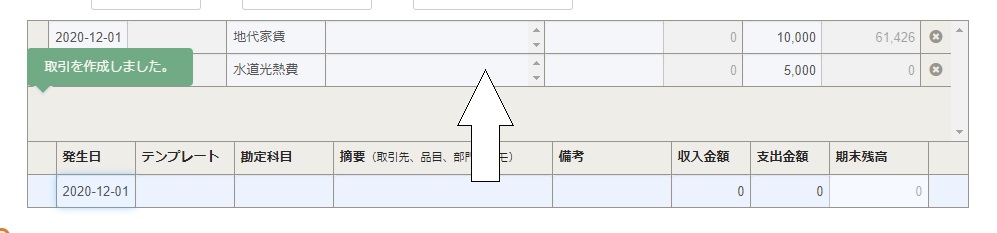
「1行入力してエンター」を続けていくと、どんどん登録されて上に表示されていきます。
慣れた人は、通常の入力画面よりも速そうです。
自動で経理
口座と連携して、自動的に取引を登録してくれる機能です。
私は連携していないので、何も検索されないのですが、連携されていれば口座の取引が出てくるはずです。
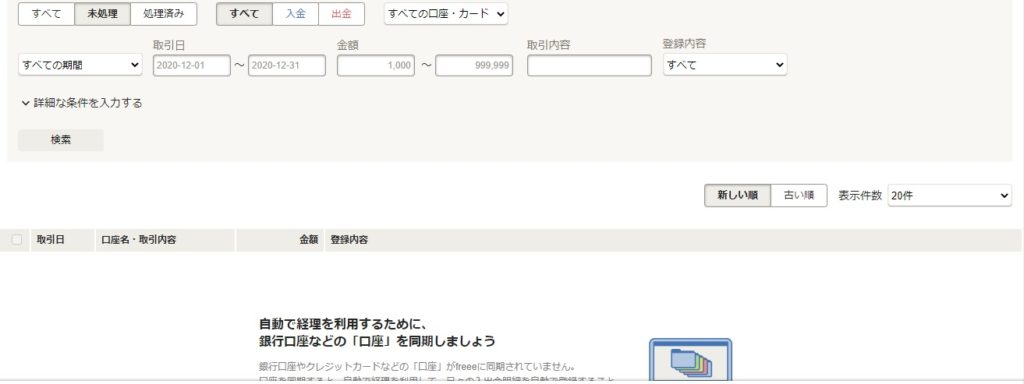
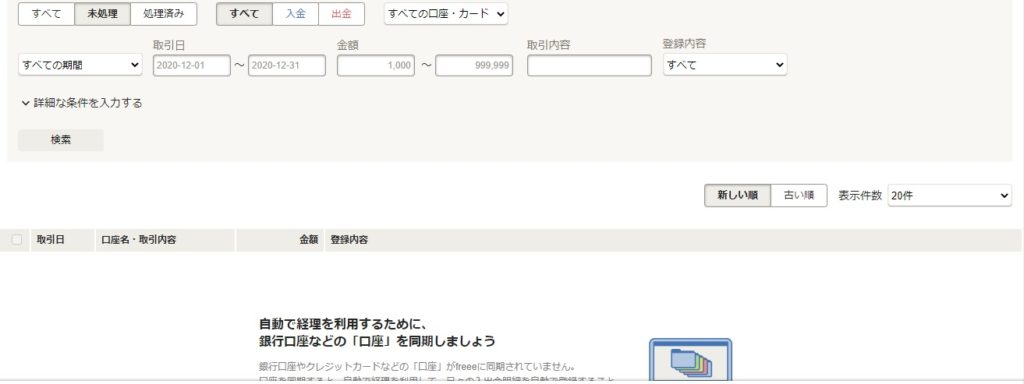
レポートを見てみる
スタータープランでも、現金出納帳や預金出納帳として使える「現預金レポート」や「仕訳帳」、「総勘定元帳」を出力できます。
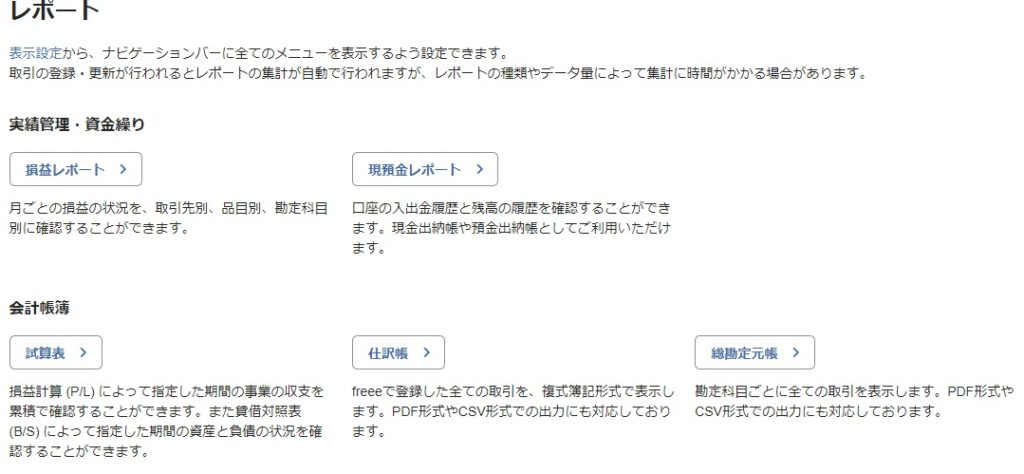
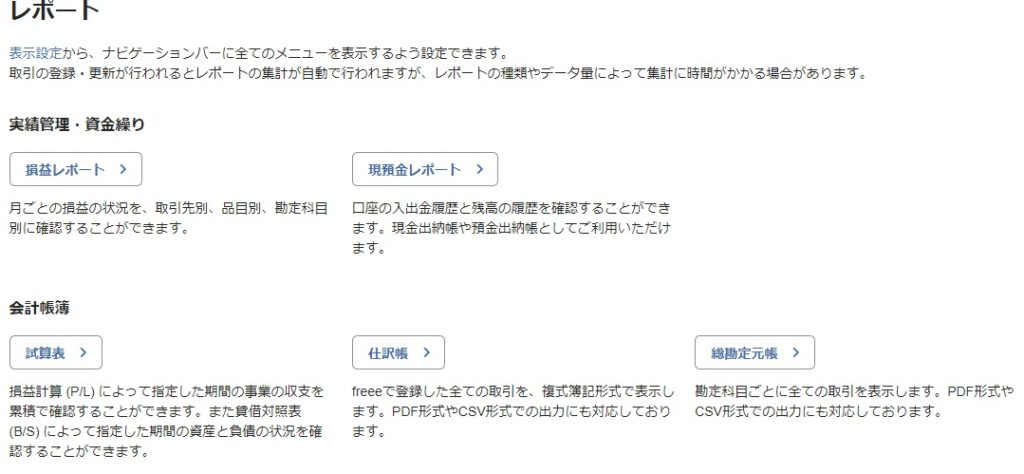
損益計算書もこのとおりです。
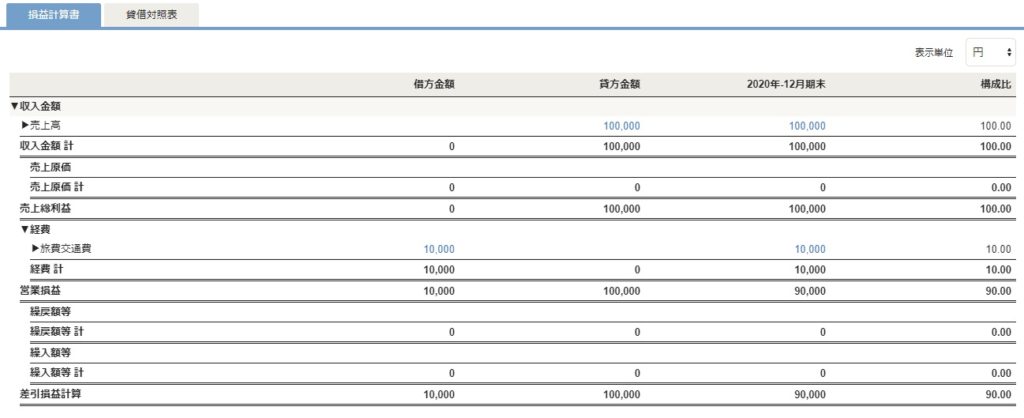
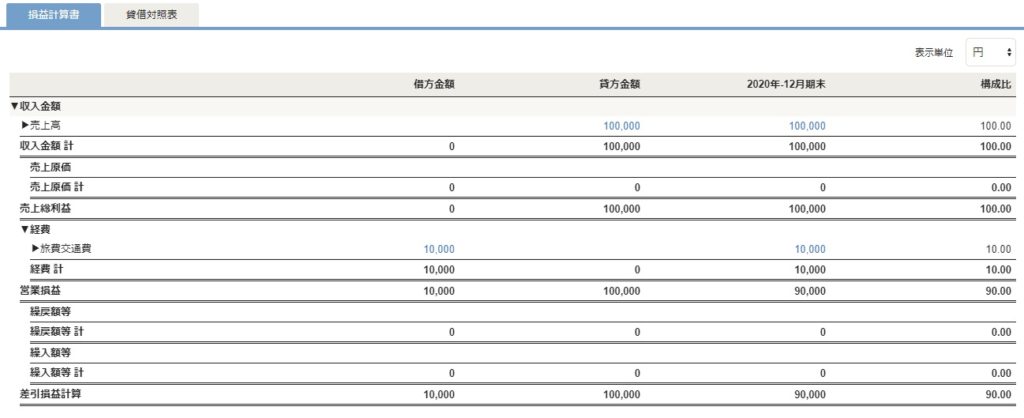
最低限必要なものは揃っていますね。
確定申告メニュー
試しに確定申告のメニューを押してみます。
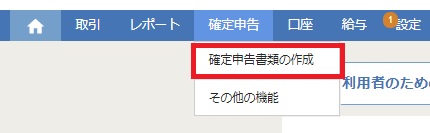
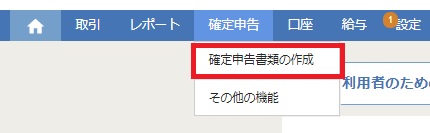
確定申告の準備がひとまとめになっていて、わかりやすいですね。
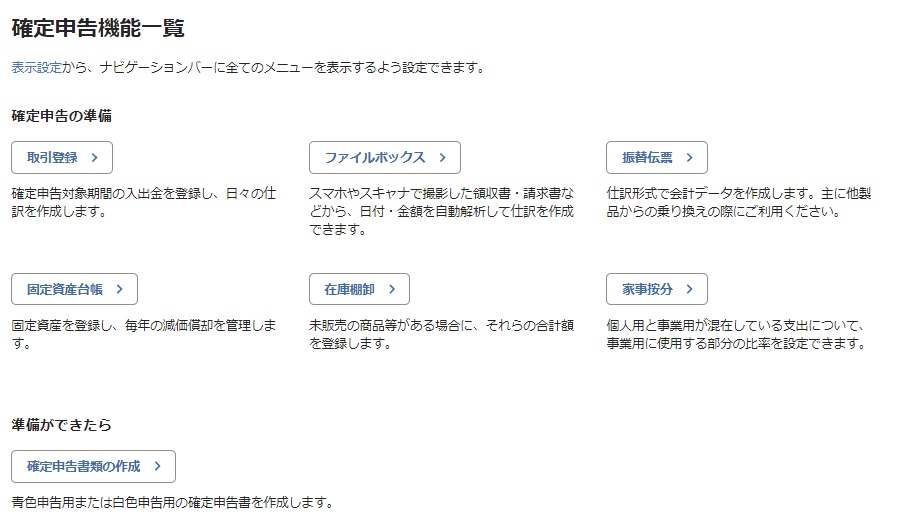
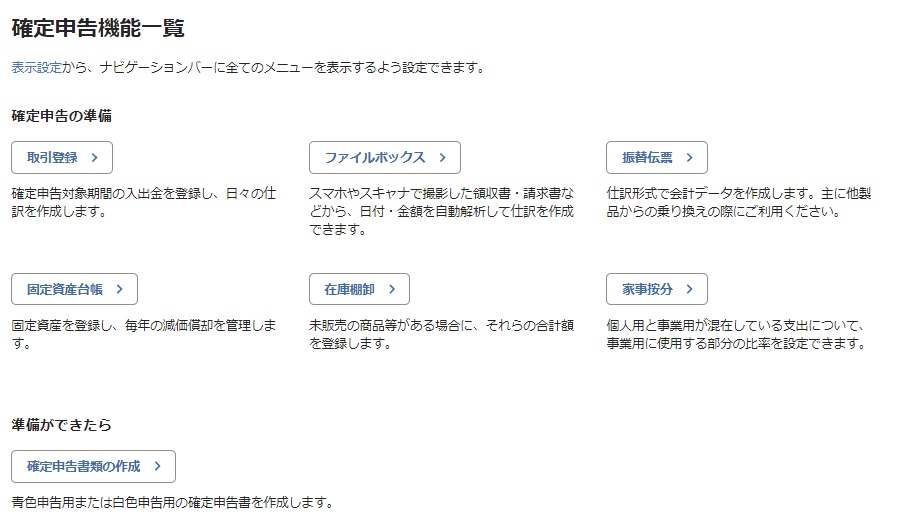
「確定申告書類の作成」を押してみると…準備中でした。
まだ時期が早いですもんね~。


まとめ
freeeを使ってみたところ、初心者でも入力しやすいと思いました。
お試しプランの選び方が難しいと感じましたが、普段の記帳については、難しくないなと思いました。
困った場合は、チャット・メールサポートが受けられるので安心だと思います。